Lo diciamo subito: la rinnovata “Amerigo – File Manager” è una delle utility più complete disponibili su App Store, capace di cambiare e velocizzare la gestione di qualsiasi tipo di file, da quelli multimediali ai PDF, passando per documenti e file zip.
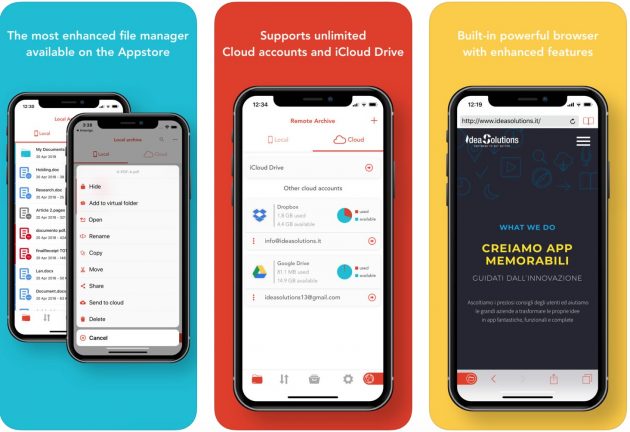
Definire il nuovo Amerigo un File Manager sarebbe riduttivo, perché le sue funzioni sono molte di più e permettono di gestire in ogni aspetto i file salvati su iPhone e sui principali account cloud.
Gli sviluppatori hanno curato tantissimo l’interfaccia utente, che risulta essere non solo elegante e minimal, ma anche e soprattutto semplice da utilizzare malgrado le tante funzioni avanzate.
In basso troviamo le cinque schede principali.
File Manager consente di gestire l’archivio locale, per aggiungere file e/o organizzarli in cartelle e archivio cloud. Da qui è possibile accedere ai servizi Google Drive, OneDrive, Dropbox e iCloud Drive, con pieno supporto a tutti i file memorizzati sulle varie piattaforme.
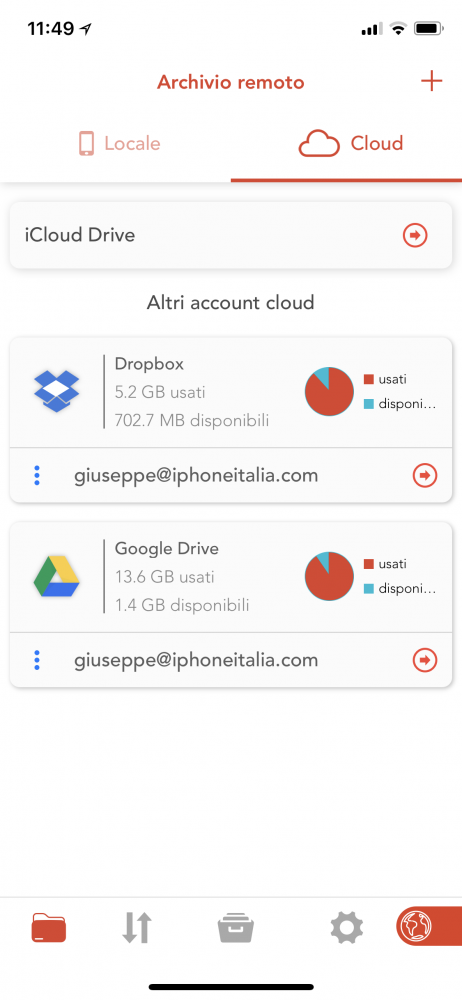
Una volta effettuato l’accesso, avremo l’indicazione dello spazio utilizzato e di quello disponibile su ogni servizio, oltre alla possibilità di accedervi e di avere quindi accesso a tutte le cartelle e i file memorizzati. Per iCloud Drive non è necessario effettuare alcun login se il servizio è attivo sul nostro iPhone.
Tra l’altro, si tratta dell’unica app che permette di collegare più account cloud per consentire l’upload ed il download da e verso i cloud collegati e da qualunque altra app. Questo significa che, ad esempio, dopo aver ricevuto un email con un allegato potremo salvarlo direttamente in uno dei servizi cloud attivati in Amerigo, semplicemente cliccando il tasto “Salva su File”. In pratica, da qualsiasi app che supporta il salvataggio su File è possibile salvare il file direttamente in un cloud oppure nell’archivio locale di Amerigo.
Mantenendo sempre la stessa interfaccia per qualsiasi servizio, l’utente potrà selezionare un file e aprirlo, rinominarlo, copiarlo o spostarlo (all’interno del servizio), scaricarlo, condividerlo, eliminarlo o aggiungerlo alla cartella virtuale (ne parleremo dopo). Tutti i file scaricati dai servizi cloud saranno memorizzati nella scheda Archivio locale nel File Manager.
In Archivio locale potremo quindi gestire i vari file scaricati cambiando tipo di visualizzazione dell’elenco e creando cartelle in cui organizzarli. Sempre da questa schermata è anche possibile aggiungere nuovi contenuti direttamente da File di Apple, effettuare una selezione multipla, avviare un web server e proteggere file e cartelle con password. Per ogni file presente in questo archivio potremo nasconderlo, aggiungerlo alla cartella virtuale, rinominarlo, copiarlo, spostarlo, condividerlo, inviarlo ad uno dei servizi cloud, aggiungere una serie di tag (ad esempio titolo e artista di un brano) ed eliminarlo.
E’ anche possibile aggiungere più di un account per ciascun cloud, in modo da aumentare i file gestibili dall’app e lo spazio di archiviazione.
Creando un web server, chiunque potrà visualizzare o ascoltare il nostro file tramite browser o client WebDav, inserendo l’indirizzo che compare nell’apposita schermata.
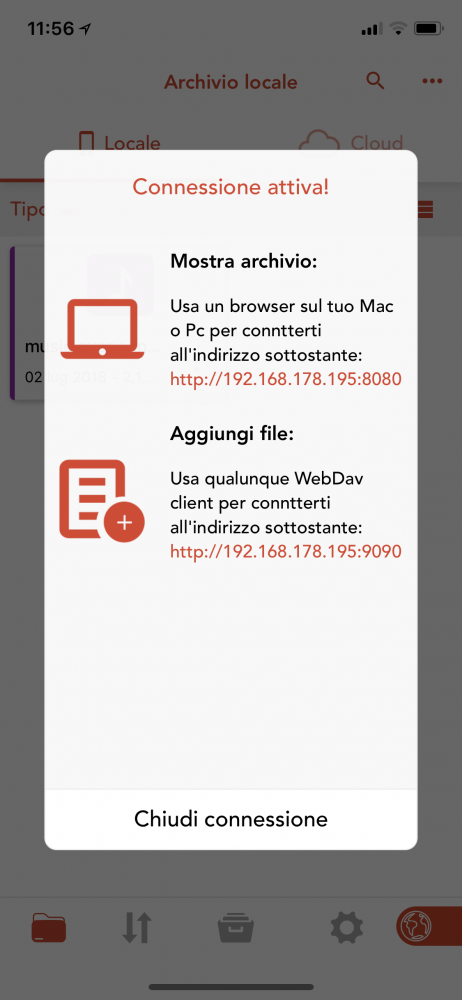
La seconda scheda si chiama Trasferimenti e permette di visualizzare tutti i file divisi tra downloads e uploads, con relative icone dei servizi cloud su cui sono salvati.
Le cartelle virtuali di Amerigo, a cui è dedicata l’apposita scheda, consentono di raggruppare virtualmente files salvati su fonti diverse. Se ad esempio hai i file di un progetto salvati sia in locale su iPhone che su di un account cloud, potrai creare una cartella virtuale che li contiene tutti. E’ anche possibile creare più cartelle virtuali e inserirvi i file desiderati, in cui ad esempio possiamo inserire media provenienti da qualsiasi fonte e riprodurli in sequenza.
La quarta scheda è dedicata alle Impostazioni e permette di gestire le opzioni del browser integrato (come navigazione privata, cancellazione cookie e cancellazione cronologia), di impostare un passcode e così via.
Infine, abbiamo questo interessantissimo browser integrato che, tra le altre cose, permette di scaricare qualsiasi file (da quelli multimediali ai documenti) e di aprirli e gestirli direttamente in Amerigo. Ad esempio, potremo decidere di salvare un qualsiasi file trovato in rete direttamente su un servizio cloud o in locale. Potremo anche decidere di aggiungere questi file nella cartella virtuale.
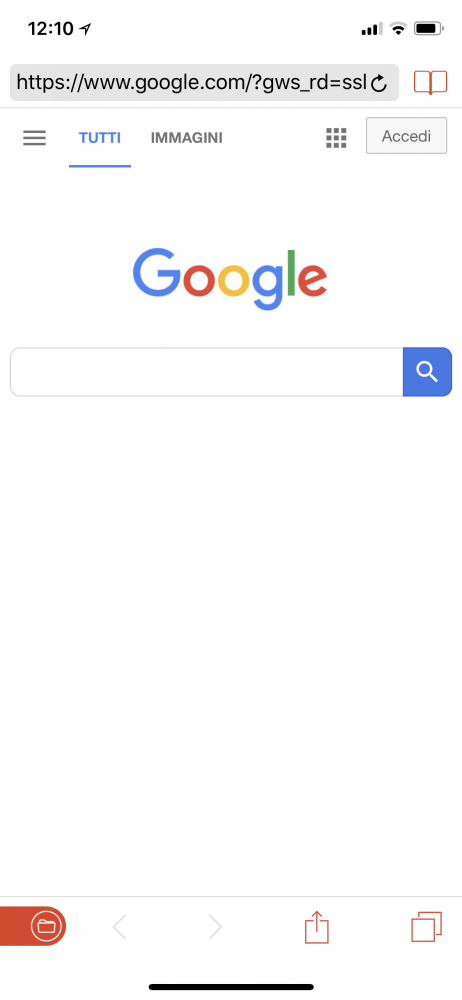
Amerigo si integra anche con l’indicizzazione Spotlight, così da consentirci di trovare tutti i file contenuti nell’app direttamente dalla ricerca di iOS, senza bisogno di aprirla. Ovviamente, l’app integra un motore di ricerca interno molto avanzato, che permette di trovare rapidamente qualsiasi tipo di file presente in Amerigo.
L’app offre anche un lettore PDF con funzioni avanzate che permettono di inserire annotazioni ed evidenziazioni. Ad esempio, potremo evidenziare una riga di testo a mano libera, e l’app effettuerà automaticamente una evidenziazione perfetta. L’app supporta anche tutti i file della suite Microsoft Office.
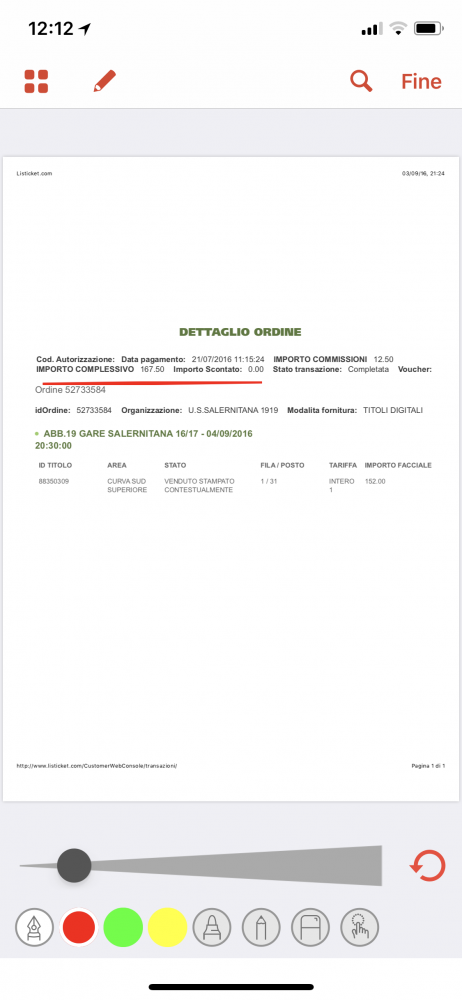
L’app integra anche la compressione (Zip) e decompressione (Zip e RAR) dei file in tempo reale con possibilità di aggiunta password.
Inoltre, l’app si integra con File di iOS 11. Questo significa che tutti i file memorizzati su Amerigo sono visualizzabili anche dall’app File presente nativamente su iPhone. L’app conterrà tutti i file, sia quelli dei servizi cloud attivati, sia quelli salvati in locale.
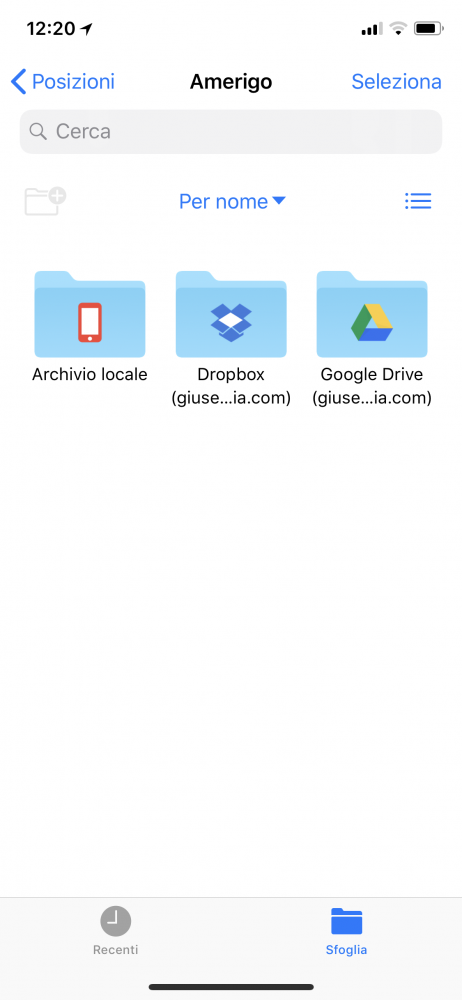
Amerigo è un’app che non può mancare sui vostri iPhone, grazie ad un file manager avanzato e con pieno supporto a iCloud Drive, File e ai più importanti servizi cloud. Fondamentale anche la funzione download integrata nel browser, oltre alla perfetta integrazione con Spotlight e altre funzioni native del sistema operativo.
L’app è disponibile gratuitamente su App Store. La versione a pagamento senza pubblicità è disponibile al prezzo di 4,49€.
Applicazioni App Store